iPad:SIMカードの挿入または取り外し方法
このチュートリアルでApple iPadのSIMカードにアクセスする方法を学びましょう。

iPhone でヘッドフォンを使用すると、音楽に没頭したり、クリアな電話会話をしたり、外部の騒音を遮断したりするなど、さまざまな方法で体験を向上させることができます。ただし、iPhone が有線または無線ヘッドフォンの検出または接続に失敗した場合は、そのいずれも実行できない場合があります。

iPhone のスピーカーは優れているかもしれませんが、優れたヘッドフォンが提供するオーディオ体験には敵いません。このガイドでは、iPhone にヘッドフォンを検出させるための簡単で効果的なヒントをいくつか紹介します。それでは、始めましょう。
iPhone のトラブルシューティングを行う前に、有線またはワイヤレスのヘッドフォンが適切に動作していることを確認することをお勧めします。これを行うには、別の電話またはコンピュータでテストします。あるいは、iPhone で別のヘッドフォンを使用して、問題がすべてのデバイスで一貫しているかどうかを確認することもできます。
同様に、Lightning または USB-C - 3.5 mm ヘッドフォン ジャック アダプタを使用している場合は、欠陥がないことを確認してください。
2. 照明または USB-C ポートを掃除する
時間が経つと、ほこり、糸くず、その他の粒子が iPhone のLightning ポートまたは USB-C ポートに侵入する可能性があります。これにより、ヘッドフォンとポート間の接続がブロックされ、接続が緩んだり不適切になったりする可能性があります。

これを回避するには、iPhone の Lightning ポートまたは USB-C ポートを掃除する必要があります。目に見えるほこりの粒子を取り除くには、柔らかい毛のブラシを使用するか、アルコールを数滴含ませた綿棒を選択してください。鋭利なものを使用したり、過剰な圧力を加えたりしないように注意してください。ヘッドホン ジャックが損傷し、永久に機能しなくなる可能性があります。
3.iPhoneを再起動します
他のオペレーティング システムと同様に、iOS も時折不具合が発生する可能性があります。 iPhone がヘッドフォンを検出できない一時的な問題である場合は、デバイスを再起動すると問題が解決します。
iPhone X 以降をお使いの場合は、電源オフのプロンプトが表示されるまで、スリープ/ウェイク ボタンといずれかの音量ボタンを押し続けます。古い iPhone では、スリープ/スリープ解除ボタンを押したままにすると、プロンプトが表示されます。次に、電源スライダーを右にドラッグして iPhone の電源をオフにします。

iPhone の電源が完全にオフになるまで待ってから、スリープ/スリープ解除ボタンを押したままにして電源を再度オンにします。その後、ヘッドフォンが機能するかどうかを確認します。
4. 音声出力デバイスを確認する
iPhone に複数のオーディオ デバイスが接続されていますか?その場合、iPhone が他のデバイスに音声を出力している可能性があり、ヘッドフォンが機能していないような印象を与える可能性があります。
したがって、ヘッドフォンが接続されているが、サウンドが iPhone またはその他のデバイスから出力されている場合は、次の手順に従ってオーディオ出力を変更します。
ステップ 1:画面の右上隅から下にスワイプして、コントロール センターにアクセスします。古い iPhone をお使いの場合は、画面の下から上にスワイプします。
ステップ 2:コントロールセンターの右上にある AirPlay をタップし、ヘッドフォンを選択します。

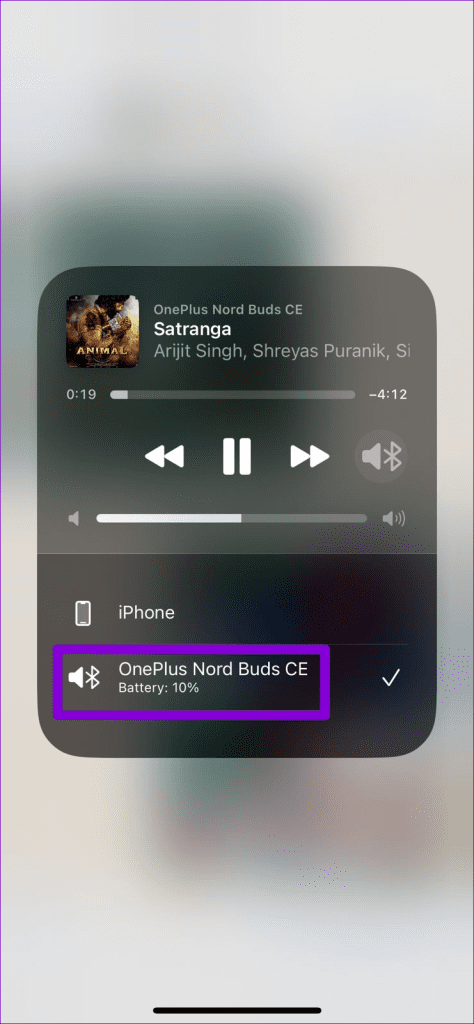
有線ヘッドフォンに問題がある場合は、iPhone の Bluetooth を無効にすることを検討してください。これにより、ペアリングされたワイヤレス スピーカーまたはヘッドフォンからの干渉を避けることができます。
5. Bluetooth ヘッドフォンを充電する
バッテリーが低下している場合、iPhone はAirPods またはその他のワイヤレスヘッドフォンを検出または接続できない場合があります。この問題や頻繁に切断される問題を回避するには、ヘッドフォンに十分な充電があることを確認する必要があります。その後も問題が解決しない場合は、Bluetooth ヘッドフォンをリセットする必要がある可能性があります。

6. Bluetooth ヘッドフォンのペアリングを解除して再度ペアリングする
iPhone をペアリングされた Bluetooth ヘッドフォンに接続できない場合は、それを削除して再度追加してみてください。これにより、不適切なセットアップが原因で発生した問題が解決され、iPhone がヘッドフォンを再度検出できるようになります。
iPhone から Bluetooth ヘッドフォンのペアリングを解除するには、次の手順を実行します。
ステップ 1: iPhone で設定アプリを開き、Bluetooth をタップします。次に、ヘッドフォンの横にある情報アイコンをタップします。
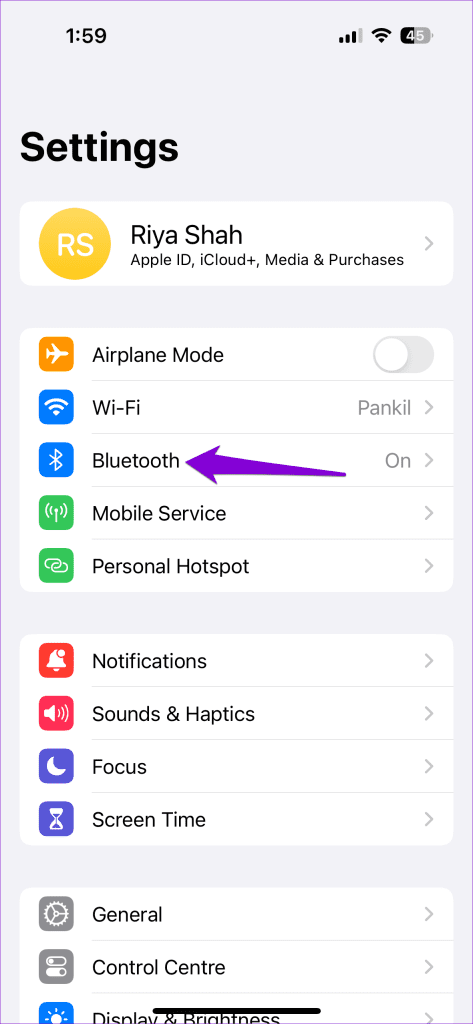
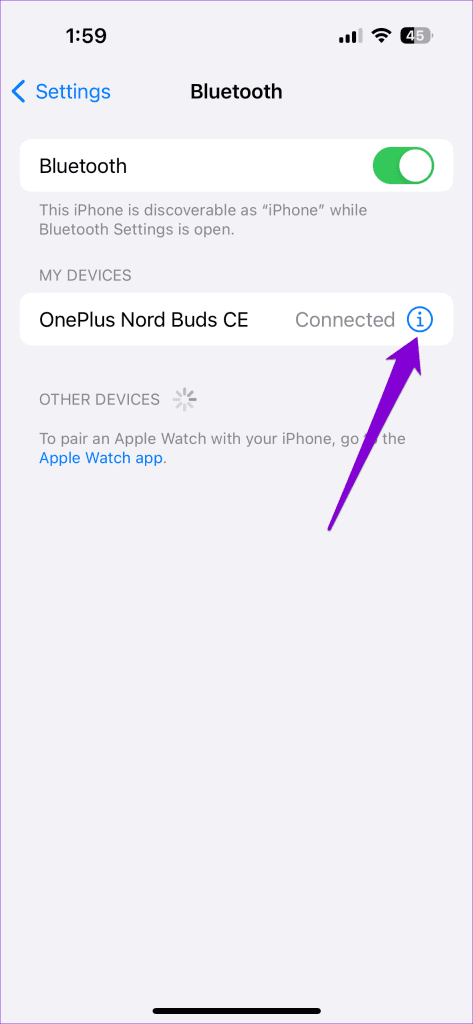
ステップ 2:「このデバイスを忘れる」をタップして削除します。

取り外したら、Bluetooth ヘッドフォンをペアリング モードにしてiPhone に接続します。その後は問題なく使用できるはずです。
ビートを解き放つ
iPhone がお気に入りのヘッドフォンの検出や接続に失敗すると、イライラすることがあります。iPhone の Bluetooth またはヘッドフォン ジャックに問題がない限り、上記のヒントを適用すると問題が解決するはずです。
このチュートリアルでApple iPadのSIMカードにアクセスする方法を学びましょう。
この記事では、Apple iPhoneで地図ナビゲーションとGPS機能が正常に動作しない問題を解決する方法について説明します。
デバイスのキーボードの小さなキーの使用に問題がありますか? iPhone と iPad のキーボードを大きくする 8 つの方法を紹介します。
iPhone および iPad の Safari で「接続がプライベートではありません」を解消する方法をお探しですか?そのための 9 つの方法については、記事をお読みください。
Apple Music でお気に入りの曲が見つかりませんか? Apple Music の検索が機能しない場合に役立つガイドは次のとおりです。
iOS 17には、既存のリマインダーについて事前に通知を受け取ることができる新しい早期リマインダー機能があります。早めのリマインダーを分、時間、日、週、または数か月前に設定できます。
iPhone で iMessage が配信されないエラーを修正するための包括的なガイドです。その解決策を9つご紹介します。
WhatsApp用のアプリがない中でも、Apple WatchでWhatsAppを快適に利用する方法について詳しく解説します。
iPhoneユーザーがPixelBudsを使用する方法と、Android専用機能を見逃すことについて説明します。
Apple Photos は写真を顔を認識して整理しないのでしょうか?問題を解決するためのトラブルシューティングのヒントをいくつか紹介します。







